De plug-in voor vensterbeheer in Eclipse (beroemdSoftware IDE) genaamd, Perspectives, stelt ontwikkelaars in staat om Windows-positionering en lay-out voor meerdere doeleinden op te slaan. Perspectives biedt een handige manier om bestanden van uw project te bekijken en de vensters naar eigen inzicht in te delen. Als u problemen hebt met het handmatig organiseren van vensters en bestandsweergaven in Visual Studio 2010, probeer het dan perpectives. Het is een kleine invoegtoepassing die precies hetzelfde brengtEclipse Perspective-functie voor gebruikers van Visual Studio 2010. Met Perspectieven hoeft u niet elk UI-onderdeel handmatig op het scherm in te stellen en hoeft u ook niet te zoeken welk venster is verplaatst. Selecteer gewoon het opgeslagen perspectief in het menu om de opgeslagen vensters met dezelfde positie en lay-out terug te brengen. De invoegtoepassing biedt een eenvoudig vensterconfiguratiebeheer om nieuwe perspectieven te maken en bestaande perspectieven te vervangen en te verwijderen.
Zorg ervoor dat Visual Studio niet op de achtergrond wordt uitgevoerd om de plug-in te installeren. Rennen Perspectives.vsix van de map met invoegtoepassingen om de invoegtoepassing te installeren. Start nu Visual Studio en open Extension Manager om de installatie te verifiëren. De Perspective-manager en opgeslagen perspectieven zijn toegankelijk via het menu Venster.
Standaard zijn er slechts drie perspectievenbeschikbaar, namelijk Design, Debug en NoToolWin. Om de functionaliteit van perspectieven te bekijken, opent u een broncodebestand en selecteert u NoTooWin om alle toolvensters en andere UI-componenten van het scherm te verwijderen behalve de broncodebestandeditor. Op dezelfde manier geeft het ontwerpperspectief u Solution Explorer aan de rechterkant samen met de broncodebestandseditor, terwijl het Debug-perspectief Command-venster toevoegt onder de code-editor met het paneel Solution Explorer.

Naast deze drie perspectieven kunt u zoveel perspectieven maken als u wilt voor verschillende projecten door te klikken op Huidige opslaan als in het venster Perspectief. U hoeft alleen de lay-out van vensters en deelvensters te wijzigen en vervolgens te klikken Huidige opslaan als om een nieuw perspectief te creëren. U kunt eerder opgeslagen perspectieven bijwerken vanuit Perspective Manager.
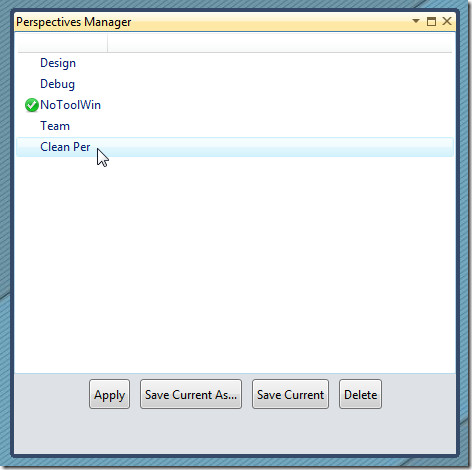
Perspective is een open source-invoegtoepassing en werkt op Visual Studio 2010.
Perspectieven downloaden













Comments